¿Cómo cancelar una reunión para uno o ciertos asistentes en Outlook?
Normalmente, podemos cancelar una invitación a una reunión para todos los asistentes fácilmente haciendo clic en el botón Cancelar Reunión en la pestaña Reunión. ¿Pero qué pasa si se desea cancelar una invitación a una reunión solo para un asistente? En algunos casos, es posible que necesite cancelar la invitación a la reunión para uno o ciertos asistentes debido a cambios en la situación. Aquí le mostraré cómo cancelar una reunión para uno o ciertos asistentes en Outlook.
- Mejora tu productividad de correo electrónico con tecnología de inteligencia artificial, permitiéndote responder rápidamente correos electrónicos, redactar nuevos, traducir mensajes y mucho más eficientemente.
- Automatiza el envío de correos electrónicos con CC/BCC automático, Reenvío automático por reglas; envía Respuesta automática (Fuera de la oficina) sin necesidad de un servidor de intercambio...
- Recibe recordatorios como Indicar al responder a un correo electrónico en el que estoy en CCO cuando respondes a todos estando en la lista CCO, y Recordatorio cuando falten adjuntos para adjuntos olvidados...
- Mejora la eficiencia del correo electrónico con Responder (todos) Con adjuntos, Auto Agregar Saludo o Fecha y Hora en la firma o Asunto, Responder múltiples correos electrónicos...
- Optimiza el envío de correos electrónicos con Recuperar correos electrónicos, Herramientas de archivos adjuntos (Comprimir archivos adjuntos, Guardar automáticamente), Eliminar duplicados y Informe rápido...
Para cancelar una invitación a una reunión solo para uno o ciertos asistentes en Microsoft Outlook, puede hacer lo siguiente:
Paso 1: Abra la invitación a la reunión que cancelará para uno o ciertos asistentes.
Paso 2: Elimine directamente de la casilla Para los asistentes para quienes cancelará la reunión.
Paso 3: Haga clic en el botón Enviar Actualización.
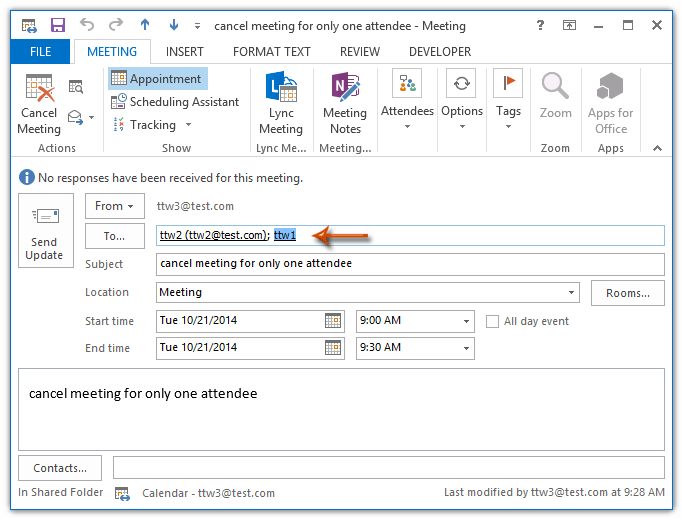
Paso 4: En el cuadro de diálogo Enviar actualización a los asistentes que aparece, marque la opción Enviar actualizaciones solo a los asistentes agregados o eliminados y haga clic en el botón Aceptar .
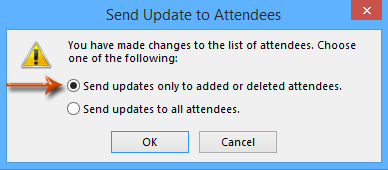
Luego, solo los asistentes que eliminó de la casilla Para en el Paso 2 recibirán la notificación de cancelación.
Artículo relacionado
¿Cómo enviar una actualización de reunión solo a un (nuevo) asistente en Outlook?
¿Cómo enviar un correo electrónico a todos los asistentes que aceptaron la reunión en Outlook?
Las mejores herramientas de productividad para Office
Noticia de última hora: ¡Kutools para Outlook lanza su versión gratuita!
¡Descubre el nuevo Kutools para Outlook con más de100 increíbles funciones! Haz clic para descargar ahora.
📧 Automatización de correo electrónico: Respuesta automática (disponible para POP e IMAP) / Programar envío de correo electrónico / CC/BCC automático por regla al enviar correo / Reenvío automático (Regla avanzada) / Agregar saludo automáticamente / Dividir automáticamente correos con múltiples destinatarios en emails individuales...
📨 Gestión de correo electrónico: Recuperar correo electrónico / Bloquear correos fraudulentos por asunto y otros filtros / Eliminar duplicados / Búsqueda Avanzada / Organizar carpetas...
📁 Adjuntos Pro: Guardar en lote / Desanexar en lote / Comprimir en lote / Guardar automáticamente / Desconectar automáticamente / Auto Comprimir...
🌟 Magia en la interfaz: 😊Más emojis bonitos y modernos / Avisos cuando llegan emails importantes / Minimizar Outlook en vez de cerrar...
👍 Funciones en un clic: Responder a Todos con Adjuntos / Correos antiphishing / 🕘Mostrar la zona horaria del remitente...
👩🏼🤝👩🏻 Contactos y Calendario: Agregar contacto en lote desde emails seleccionados / Dividir un grupo de contactos en grupos individuales / Eliminar recordatorio de cumpleaños...
Utiliza Kutools en tu idioma preferido — disponible en Inglés, Español, Alemán, Francés, Chino y más de40 idiomas adicionales.


🚀 Descarga con un solo clic — Consigue todos los complementos para Office
Muy recomendado: Kutools para Office (5 en1)
Descarga los cinco instaladores a la vez con solo un clic — Kutools para Excel, Outlook, Word, PowerPoint y Office Tab Pro. Haz clic para descargar ahora.
- ✅ Comodidad en un solo clic: Descarga los cinco paquetes de instalación en una sola acción.
- 🚀 Listo para cualquier tarea en Office: Instala los complementos que necesites cuando los necesites.
- 🧰 Incluye: Kutools para Excel / Kutools para Outlook / Kutools para Word / Office Tab Pro / Kutools para PowerPoint